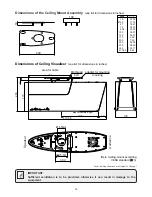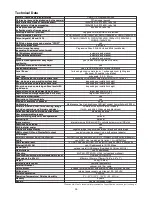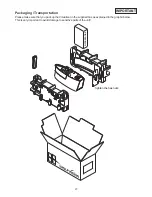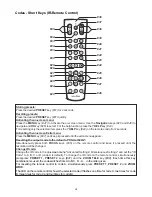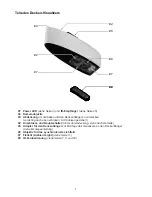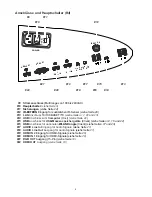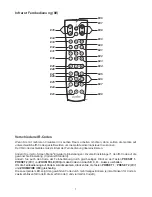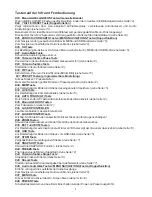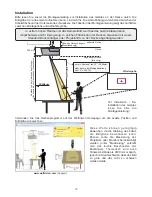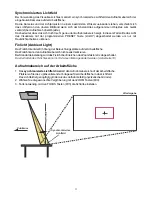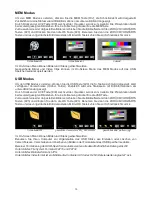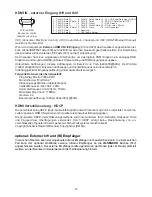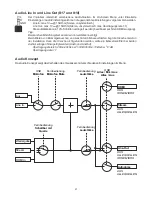1. Netzkabel am Gerät
(#9)
anstecken und am Netz anschließen.
2. Monitor oder Projektor an die Ausgänge des Visualizers anschließen.
Zur Wahl des richtigen / besten Ausgangsmodi lesen Sie bitte die Seite 19!
3. Den Hauptnetzschalter
(#10)
auf "I"
stellen.
(Die POWER LED zeigt den Betriebszustand: rot = StandBy, grün = voll Betrieb)
.
4. Bei Standardeinstellung startet der Visualizer automatisch in den Vollbetrieb sobald er an das
Stromnetz angeschlossen wird.
Ansonsten den Visualizer mit der Power Taste
(#29)
der Fernbedienung einschalten.
5. Der Visualizer justiert sich nun auf den “Power-On Preset”
Beim ersten Einschalten des Visualizers startet der Setup Assistent (Quick Setup Guide) automatisch (On-
Screen Menü am HDMI- und RGB Ausgang). Navigieren Sie mit den Pfeil Tasten durch dieses Menü.
Die Einstellungen sind:
Sprache (Language)
Wählen Sie die gewünschte Sprache für das On-Screen Menü.
Höheneinstellung (Height Adjustment)
.
Für die meisten Installationen empfiehlt WolfVision die Funktion „Automatischer Höhenabgleich” (erfordert
Testblatt für Höhenabgleich). Sollte der Visualizer die Justage nicht zufriedenstellend ausführen können
(z.B. sehr helles Umgebungslicht), so benutzen Sie bitte den manuellen Höhenabgleich stattdessen. Die
Höheneinstellung kann jederzeit wiederholt werden (On-Screen Menü unter: Erweiterte Einstellungen /
Höhen Einstellung).
Netzwerk Einstellungen (Ethernet Settings)
Die IP-Adresse, Subnetzmaske und die Gateway IP-Adresse kann von einem DHCP-Server automatisch
bezogen oder manuell gesetzt werden.
Zeit Einstellung (Time Settings)
Der Visualizer hat eine eingebaute Uhr bietet aber auch die Möglichkeit der Verwendung eines externen
TimeServers (Voraussetzungen: gültige TimeServer IP-Adresse und eine Internetverbindung).
Audio Einstellung (Audio Settings)
Ermöglicht die Konfiguration der Audio Ein- und Ausgänge. Der Eingang Line-In ist ab Werk de-aktiviert und
kann bei Bedarf aktiviert werden.
Diese Einstellung ist nur einmalig vorzunehmen - bei der Installation des Gerätes, außer der Abstand
zwischen Visualizer und Arbeitsfläche wird verändert
Bitte beachten: Die Höheneinstellung ist nur einmalig vorzunehmen. Sie muss nur dann wiederholt
werden, wenn der Abstand zwischen Visualizer und Arbeitsfläche verändert wird.
-
Mehr Informationen über diese Einstellung finden Sie in der Montageanleitung
Inbetriebnahme - Vorbereitungen
Erstmaliges Einschalten des Visualizers - Setup Assistent
9
Power-On Preset:
Automatisches Zoomen auf eine mittlere Zoomposition auf der Arbeitsfläche (die Aufnahmegröße ist
abhängig von der Montagehöhe des Visualizers). Sobald die POWER LED durchgehend grün leuchtet, ist
der Visualizer betriebsbereit.
Das Verhalten des Gerätes beim Einschalten oder nach dem Drücken der POWER-Taste kann im On-
Screen Menü geändert werden
(siehe Seite 18)
.
Содержание VZ-C6
Страница 3: ...2 ...
Страница 4: ...3 ...
Страница 30: ... blank ...
Страница 32: ...2 ...
Страница 33: ...3 ...
Страница 59: ... leer ...